MplusKASSA koppeling
MplusKASSA koppeling instellen

Indien je gebruik maakt van het POS-systeem MplusKASSA kan je ervoor kiezen om een koppeling met je MplusKASSA account op te zetten vanuit je account bij ons.
Deze koppeling doet een tweetal dingen voor je:
-
De omzet wordt iedere 15 minuten vanuit MplusKASSA geïmporteerd in je account bij ons, je kan zelf aangeven of deze omzet moet worden geïmporteerd inclusief óf exclusief BTW.
-
Kloktijden importeren van je medewerkers.
Inhoud:
MplusKASSA koppeling aanvragen
MplusKASSA koppeling instellen
MplusKASSA koppeling aanvragen
Het aanvragen van de koppeling kan eenvoudig door te gaan naar Instellingen > App center > MplusKASSA. Hier kan je op de Aanvragen knop drukken.

Je wordt dan gevraagd om je gegevens achter te laten. Zodra je deze hebt ingevuld, zullen wij de koppeling voor je klaarzetten. Wij nemen contact met je op via het opgegeven e-mailadres of telefoonnummer. Je hoeft voor het moment verder niets meer te doen.

MplusKASSA koppeling instellen
Zodra de koppeling gereed is en we contact met je opnemen, vullen we onderstaande gegevens in.
- Poort: Identificatie gegeven door MplusKASSA
- Koppelnaam: De naam van de integratie
- Sectoren: Bij een MplusKASSA account waarin verschillende filialen zijn opgenomen kunnen de filialen van elkaar gescheiden worden, hierin wordt er specifiek gekozen voor de gewenste filiaal.
- Omzet: Kan worden aangezet als je de omzet wilt importeren naar Shiftbase.
- E-mailadres voor importberichtgeving: Het e-mailadres waarnaar we notificaties sturen over de import.
- E-mailadres voor omzetberichtgeving: Het e-mailadres waarnaar we notificaties sturen over de import van de omzet.
-2.png?width=503&height=396&name=image%20(1)-2.png)
Deze instellingen kunnen later nog worden aangepast door op het tandwiel-icoon te drukken.

Medewerkers
Het instellen van de koppeling met MplusKASSA is zo gebeurd. Eerst ga je naar de Instellingen > App center > MplusKASSA. Vervolgens kan je de koppeling instellen met het tweede icoon met 2 pijlen in een vierkant.

In het tabblad Medewerkers kan je de medewerkers koppelen voor het importeren van de geklokte tijden. Aan de linkerkant zie je de medewerker zoals bekend bij MplusKASSA en rechts de medewerker in Shiftbase. Laat de medewerker op Niet importeren als je de geklokte tijden niet wenst te importeren.

💡 Tip: Als je een medewerker van MplusKASSA mist in de linkerkant, kan het zijn dat de medewerker in MplusKASSA geen Autorisatiegroep heeft. Ga naar de Instellingen van de medewerker in de MplusKASSA en voeg een Autorisatiegroep toe. De medewerker zal dan met enkele ogenblikken zichtbaar worden.
Kloktijden
Bij het importeren van de geklokte tijden koppelen we de kostenplaats van MplusKASSA aan de afdelingen in Shiftbase wederom via een drop-down menu.
- Niet importeren: Geklokte tijden worden niet geïmporteerd.
- Automatisch: Geklokte tijden worden geregistreerd onder de medewerker zijn of haar afdeling en rooster.
- Afdeling: Geklokte tijden worden altijd onder de gekozen afdeling geregistreerd ongeacht het Rooster.
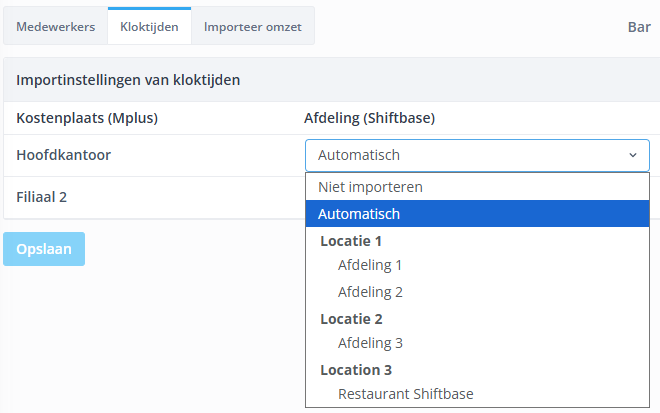
💡 Tip: Gebruik Automatisch als je gebruik maakt van het Rooster in Shiftbase om urenregistraties onder dezelfde geplande dienst te registreren.
⚠️ Let op! De ''Pauze'' knop op de MplusKASSA werkt niet met Shiftbase. Als je pauzes wilt knokken moeten de medewerkers uitklokken.
Importeer omzet
Als je de omzet wilt importeren naar Shiftbase, kan je hier kiezen onder welk team de omzet wordt geïmporteerd in Shiftbase. De omzet is zichtbaar op de Insights pagina.

💡 Tip: De omzet wordt elke 15 minuten van het uur geïmporteerd naar Insights in Shiftbase.
Heb je het antwoord gevonden?
-1.png?width=180&height=60&name=shiftbase-text-logo-transparent-dark%20(3)-1.png)
